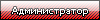| Zisam | Дата: Четверг, 12.02.2009, 15:40 | Сообщение # 1 |
|
Сообщений: 20
Репутация: 1
Статус: Offline
| Автор - Zisam

1. Создаём документ любого размера (я брал 256х256).
2. Закрашиваем всё цветом, который впоследствии станет цветом рамки (я брал серый).

3. Дважды кликаем на слой “Background” и нажимаем “Ok”.
4. Создаём выделение размером внутренности рамки и нажимаем “Delete”.

5. Дважды кликаем на иконке слоя с рамкой и переходим в меню “Blending Options”.
6. Выбираем “Gradient Overlay” и настраиваем: Style: Reflected; галка на Reverse; "Angle": 90.
7. Кликаем на изображение градиента и настраиваем два левых ползунка: Opacity: 0; Color: FFFFFF.

8. Также можно выбрать “Bevel and Emboss” с любыми параметрами на ваш взгляд , “Outer glow” с параметром “Blend Mode”: Normal и использовать цвет свечения чёрный, так мы создадим объём и затемнение.

9. Нажимаем “Ok”.
10. Открываем панель Window-> Animation.
11. В панеле “Animation” нажимаем “Duplicates Selected Frames”.
12. Выбираем второй кадр.
13. Заходим в “Blending Options”-> “Gradient Overlay”.
14. Ставим параметр “Angle” на -90.

15. Нажимаем “Ok”.
16. Выделяем первый кадр, нажимаем “Tweens Animation Frames”, выбираем значение по вашему желанию у параметра “Frames to add” (я брал 15), нажимаем “Ok”.

17. Удаляем последний кадр.

18. Для замедления можно установить параметр “Delay”, напрмер, на 0,1.

19. Для заполнения внутренности выделяем первый кадр, создаём новый слой, перетаскиваем его в самый низ, а дальше всё зависит от вашей фантазии.




P. S. Форма рамки может быть абсолютно любой:


|
| |
| |